Version 2021
Introdução a documentos
Um documento exibe os dados da sua organização em um formato semelhante a uma apresentação do PowerPoint, em que vários relatórios de planilhas e gráficos podem ser visualizados ao mesmo tempo, juntamente com imagens e textos. Documentos Pixel Perfect™ de alta qualidade facilitam a exibição de dados empresariais de uma maneira apropriada para apresentação à gerência de materiais com excelente qualidade. Exemplos de documentos incluem scorecards e dossiers, documentos de métricas gerenciadas, documentos de produção e operacionais e muito mais.
O documento de amostra de métricas gerenciadas mostrado abaixo é o documento do Processo da consulta até a remessa. Esse documento ajuda você a analisar as negociações em vendas e os valores de vendas em diferentes estágios do processo desde a consulta até a remessa. O documento apresenta uma representação visual do processo de vendas e distribuição para ajudá-lo a entender como cada estágio se relaciona com os demais. Ele também inclui um número de métricas que medem o desempenho geral das vendas obtidas e perdidas.
Os executivos podem usar esse documento para obter um entendimento da atividade das vendas em geral, desde a geração de consultas até a entrega do produto aos clientes. Eles também podem usar os dados para analisar os principais indicadores de desempenho que medem o desempenho da organização de vendas.
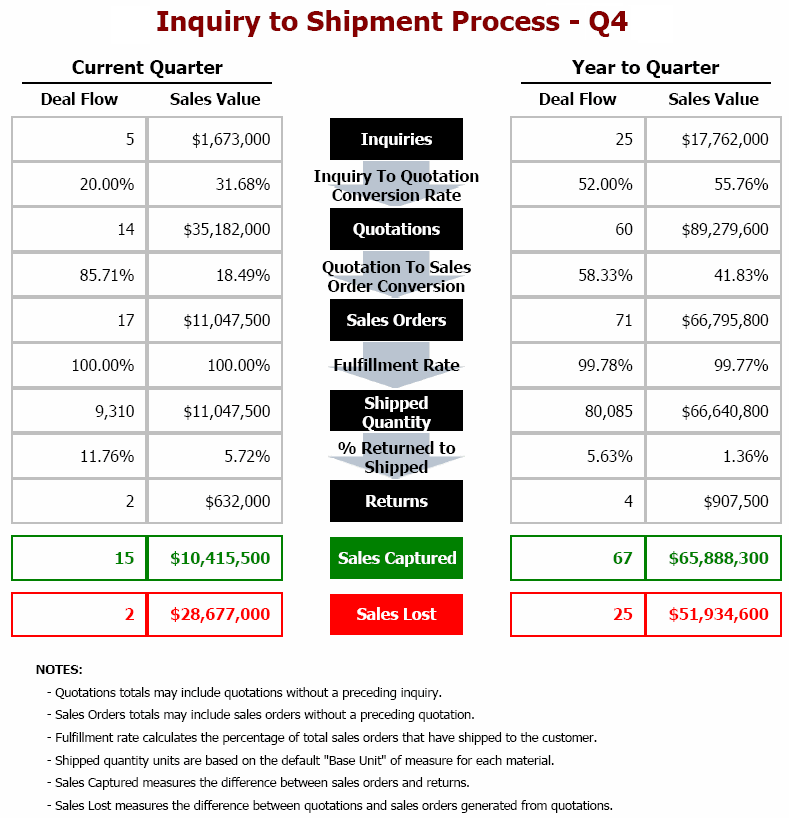
Documentos ao estilo de dossiers
Você também pode analisar um documento ao estilo de dossier, que forneça recursos interativos que lhe permitam alterar como os dados do documento são exibidos. Esse tipo de documento é geralmente usado para avaliar o desempenho pessoal ou corporativo, obter uma rápida verificação de status da empresa ou monitorar o trabalho pessoal ou as contribuições do grupo de trabalho de acordo com as metas gerais da empresa. Documentos ao estilo de dossiers resumem os principais indicadores comerciais, apresentando-os em documentos interativos, de fácil leitura e visualmente intuitivos. Esse documento ao estilo de dossier, geralmente com uma única página, facilita a exibição de todo o documento de uma só vez e a visão de todas as informações. Um documento ao estilo de dossier permite interatividade, de modo que cada analista pode alterar a forma como vê os dados, dentro dos limites permitidos pelo documento.
O seguinte documento ao estilo de dossier apresenta várias qualidades comuns de dossier:
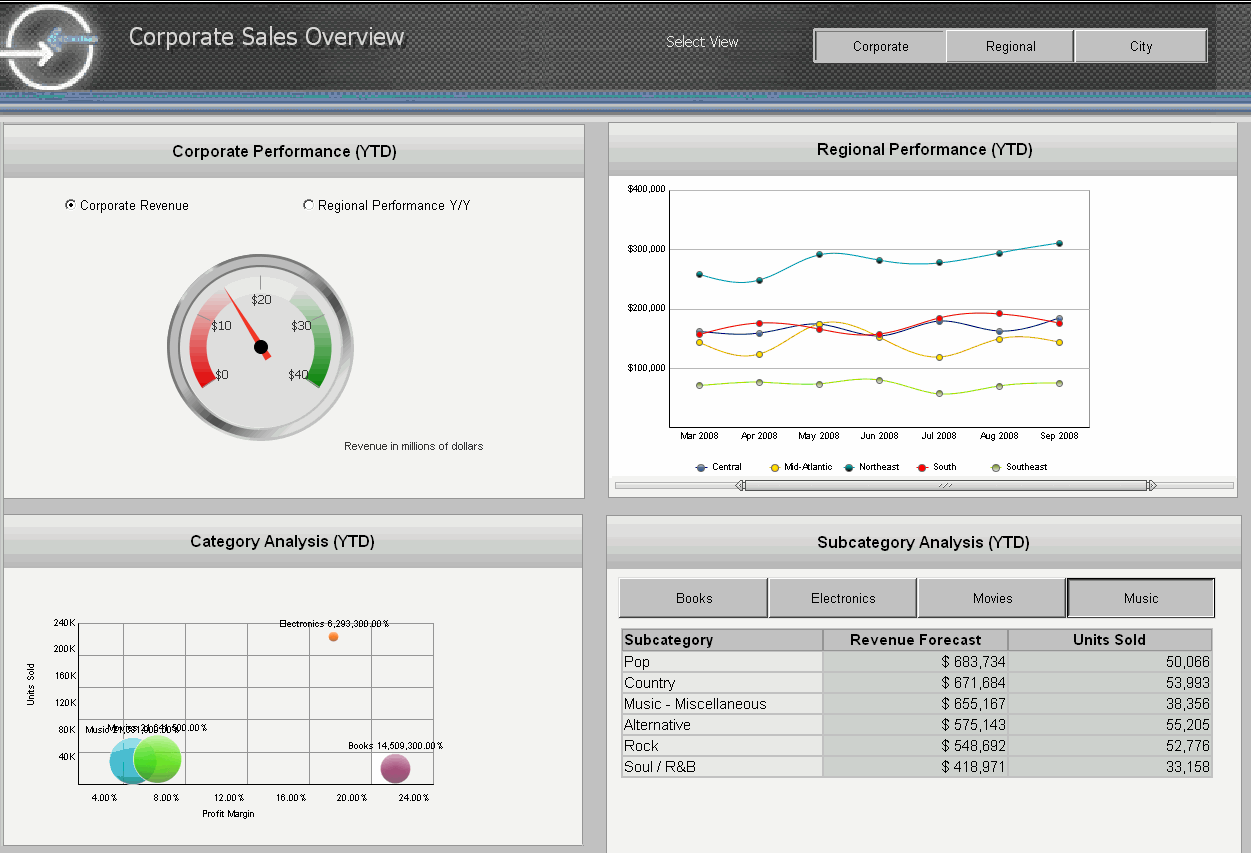
As características comuns a dossiers no exemplo mostrado acima incluem:
- A medida, que mostra uma visão geral da receita corporativa.
- Os dois gráficos, que exibem o desempenho regional e do produto em formato de fácil entendimento.
- Os botões na parte superior direita (Corporativo, Regional e Cidade), que permitem ao usuário exibir diferentes áreas de negócios, proporcionando uma rápida verificação do status da empresa.
Análise imediata: Widget de medidor e seletor do botão de opção
A imagem abaixo é um exemplo de um gráfico de medidor que é usado na parte superior do documento para destacar a receita corporativa e o desempenho regional.
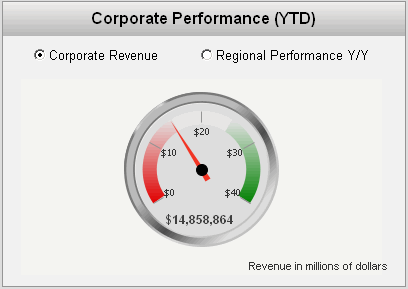
Objetos como gráficos de medidor, gráficos de funil, widgets de medidor, widgets de termômetro e widgets de cilindro podem fornecer uma rápida exibição de KPIs importantes. Esses gráficos e widgets são ótimos para analisar dados com uma olhada rápida. Para obter uma lista completa de widgets que podem ser usados em documentos, consulte Introdução a Fornecendo análise e interatividade: Widgets
Se você selecionar o botão de opção Desempenho Regional, o medidor é alterado para exibir os dados de desempenho regional. O botão de opção é um seletor que permite alterar os dados que você está exibindo. Um seletor pode ser exibido como uma barra de botões, uma lista suspensa, botões de opção e assim por diante, conforme descrito em Interagindo com um documento: Seletores.
Análise de intervalos de tempo: Relatório de gráfico e seletor de controle deslizante
Você pode usar o controle deslizante juntamente com a parte inferior do gráfico de Desempenho Regional para alterar a duração do tempo exibido e especificar o intervalo de tempo abrangido nos dados do gráfico.
O documento exibe inicialmente o desempenho regional de Agosto de 2005 a Fevereiro de 2006. Você pode mover o controle deslizante para alterar o intervalo de tempo, por exemplo, para exibir de Março a Maio de 2008. Você pode estender a duração do tempo exibido, arrastando a extremidade direita do controle deslizante para alongar ou reduzir o controle deslizante. O gráfico mostra agora o desempenho de Março a Setembro de 2008, como mostrado a seguir.
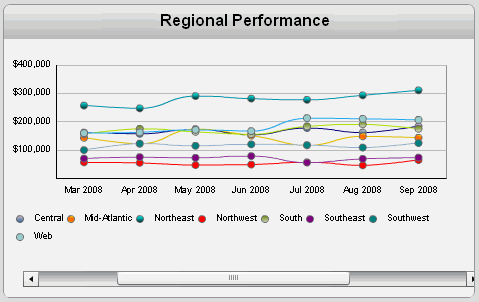
Esse exemplo usa uma Planilha/Gráfico exibidos como um relatório de gráfico e um seletor ao estilo de controle deslizante. Os seletores podem ser exibidos como barras de botões, listas suspensas, botões de opção e assim por diante, conforme descrito em Interagindo com um documento: Seletores.
Análise de atributos, elementos ou métricas específicos: Planilha e seletor de barra de botões
No exemplo de documento acima, os botões na planilha de Análise de Subcategoria podem ser usados para alterar a categoria do produto exibido.
O documento exibe inicialmente os dados na categoria Música. Em vez disso, clique no botão Livros para mostrar os dados para a categoria do produto, como mostrado a seguir.
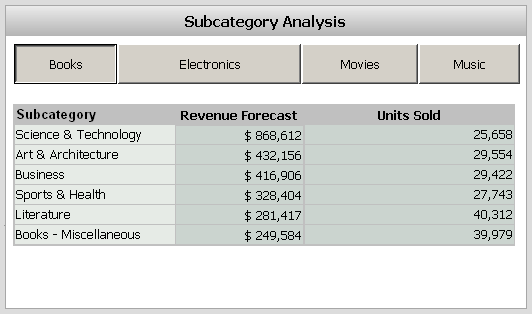
Esse exemplo usa uma Planilha/Gráfico exibidos como um relatório de planilha e um seletor de barra de botões. Um seletor pode ser exibido como uma barra de botões, uma lista suspensa, botões de opção e assim por diante, conforme descrito em Interagindo com um documento: Seletores.
Análise em toda a empresa: Painéis e seletor de barra de botões
Outro exemplo de uma barra de botões neste exemplo é a barra de botões na parte superior direita do documento. Você pode usar os botões para alternar as exibições, exibindo um conjunto diferente de planilhas e gráficos que mostram um conjunto diferente de dados.
Quando você clicar no botão Regional na parte superior do documento, um painel diferente exibindo um conjunto diferente de planilhas e gráficos será exibido, como mostrado a seguir:
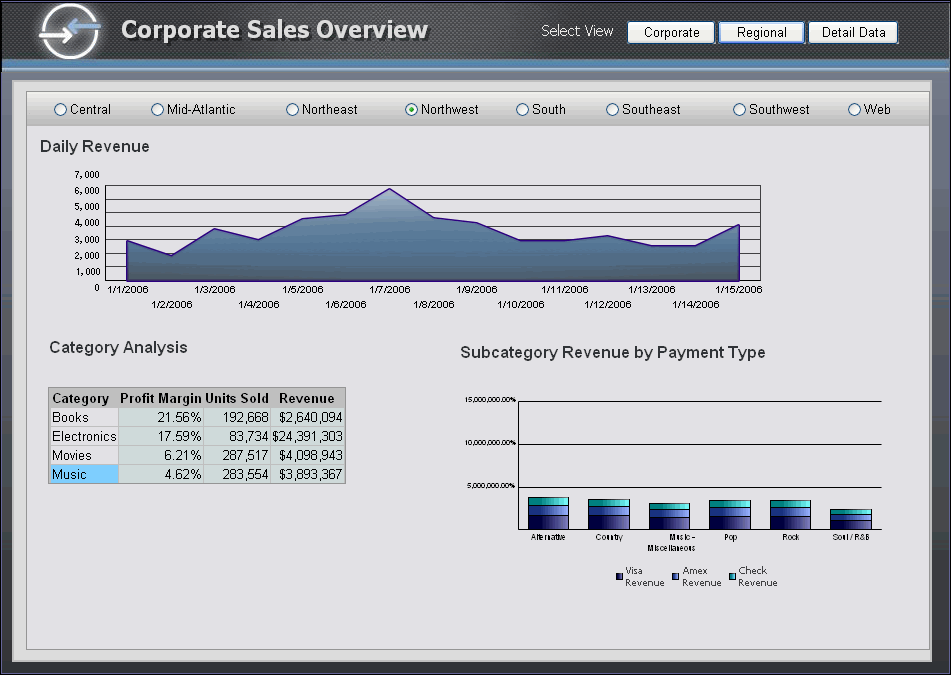
Tópicos relacionados
Interagindo com um documento: Seletores
Usando uma planilha ou um gráfico como seletor
Fazendo drilling para dados relacionados em planilhas e gráficos
Como o drilling e os seletores funcionam em conjunto
Vinculação a outros documentos e relatórios
Como links, drilling e seletores funcionam em conjunto
